
ການປ່ຽນແປງລະຫັດຜ່ານກັບຜູ້ໃຊ້ Steam, ເຊັ່ນວ່າບໍລິການອື່ນທີ່ຕ້ອງການເພື່ອປັບປຸງຄວາມປອດໄພຂອງບັນຊີຫຼືຖ້າມັນເປັນໄປບໍ່ໄດ້ທີ່ຈະປະຕິບັດການປ້ອນຂໍ້ມູນໃນປະຈຸບັນ. ອີງຕາມສະຖານະການ, ຂັ້ນຕອນຈະແຕກຕ່າງກັນ, ແລະຫຼັງຈາກນັ້ນພວກເຮົາຈະເບິ່ງທັງສອງວິທີການໃນການປ່ຽນລະຫັດປ້ອງກັນນີ້.
ພວກເຮົາປ່ຽນລະຫັດຜ່ານໃນ Steam
ໃນຊຸມປີມໍ່ໆມານີ້, ການເຮັດວຽກທີ່ຮ້າຍແຮງທີ່ຈະເຮັດໃຫ້ມີຄວາມຫມັ້ນໃຈໃນບັນຊີຜູ້ໃຊ້, ແລະເພາະສະນັ້ນຈຶ່ງໄດ້ຮັບການເຂົ້າເຖິງໂປຼໄຟລ໌ໃຫ້ບຸກຄົນຂອງບຸກຄົນທີສາມແມ່ນສັບສົນຫຼາຍ. ເຖິງຢ່າງໃດກໍ່ຕາມ, ຖ້າເຈົ້າຂອງໂປຼໄຟລ໌ມີເຫດຜົນບາງຢ່າງບໍ່ມີຂໍ້ມູນເຕັມທີ່ຈະເຂົ້າໄປໃນ (ຕົວຢ່າງຂ້ອຍລືມຜ່ານຜູ້ກວດສອບ), ການປ່ຽນລະຫັດຜ່ານຈະມີຄວາມຫຍຸ້ງຍາກຫຼາຍ.ທ່ານບໍ່ສາມາດປ່ຽນລະຫັດຜ່ານຜ່ານແອັບພລິເຄຊັນມືຖື. ນີ້ແມ່ນຄວາມເປັນໄປໄດ້ພຽງແຕ່ຜ່ານລະບົບລູກຄ້າ PC ຫຼື Web browser ເທົ່ານັ້ນ.
ທາງເລືອກ 1: ການປ້ອນຂໍ້ມູນໃສ່ບັນຊີແມ່ນເປັນໄປໄດ້
ຜູ້ຫຼິ້ນສ່ວນໃຫຍ່ມີການປ້ອນຂໍ້ມູນອັດຕະໂນມັດກັບໂປຼໄຟລ໌ຂອງພວກເຂົາຫລັງຈາກລູກຄ້າເລີ່ມຕົ້ນ. ໃນເລື່ອງນີ້, ລະຫັດຜ່ານຈະປ່ຽນຜ່ານການຕັ້ງຄ່າຂອງມັນ.
- ໃນວິທີໃດກໍ່ຕາມ, ໄປທີ່ "ການຕັ້ງຄ່າ". ຍົກຕົວຢ່າງ, ມັນສາມາດເຮັດໄດ້ໂດຍການກົດທີ່ໄອຄອນໂປແກມໃນປຸ່ມຫນູຂວາ.
- ຢູ່ໃນປ່ອງຢ້ຽມທີ່ເປີດ, ກົດທີ່ "ດັດແກ້ລະຫັດ".
- ນັບຕັ້ງແຕ່ວິທີການຕັ້ງລະຫັດຜ່ານມີຫຼາຍວິທີການທີ່ມີຫຼາຍຢ່າງ, ໃຫ້ເຫມາະສົມກັບຄໍາແນະນໍາກ່ຽວກັບລະບົບນິຕິກໍາຈະບໍ່ສາມາດ, ດັ່ງນັ້ນພວກເຮົາຈະເປັນວິທີການຕາມລໍາດັບ.
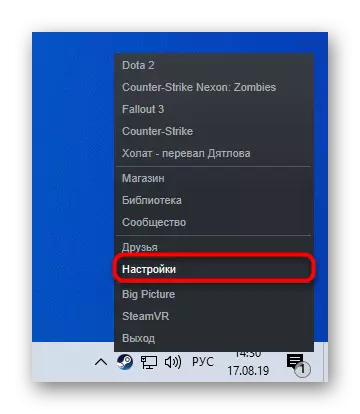
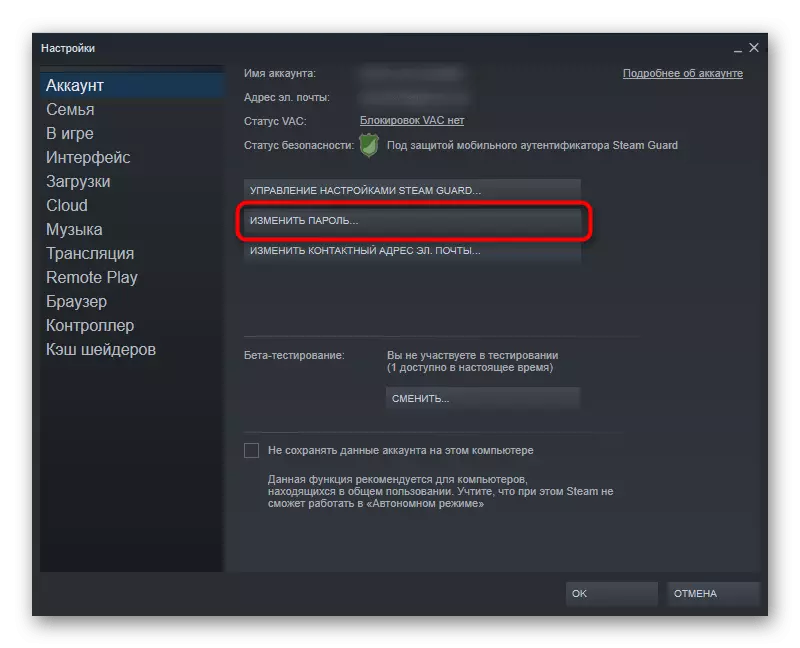
ມີການເຂົ້າເຖິງຜູ້ກວດສອບຄວາມຖືກຕ້ອງຂອງມືຖືແລະອີເມວ
- ເພື່ອຢືນຢັນການກະທໍາຕໍ່ໄປຂອງທ່ານ, ໃສ່ລະຫັດຈາກມືຖື, ສະຫນອງທາງເຂົ້າບັນຊີທີ່ທ່ານໄດ້ປະຕິບັດກ່ອນຫນ້ານີ້ຫຼືຈື່ລະຫັດຜ່ານເພື່ອເຮັດດຽວນີ້.
- ຫຼັງຈາກການປ້ອນຂໍ້ມູນປະສົບຜົນສໍາເລັດ, ຕົວລະຄອນຈະໄດ້ຮັບການກະຕຸ້ນໃຫ້ໄດ້ຮັບລະຫັດສໍາລັບອີເມວທີ່ທ່ານຕິດຕັ້ງບັນຊີ. ຖ້າທ່ານສາມາດເຂົ້າເຖິງຫ້ອງດັ່ງກ່າວ, ເລືອກວິທີນີ້ແລະກວດເບິ່ງອີເມວ.
- ລະຫັດປົກກະຕິແລ້ວແມ່ນມາທັນທີ.
- ໃສ່ມັນໃນພາກສະຫນາມຄອມພິວເຕີ້ຄອມທີ່ເຫມາະສົມ. ທັນທີທີ່ທ່ານສາມາດສົ່ງລະຫັດຄືນໃຫມ່ໄດ້ຖ້າທ່ານໄດ້ຮັບມັນພາຍໃນສອງສາມນາທີ. ໂດຍວິທີທາງການ, ຢ່າລືມກວດເບິ່ງ "SPAM" FOLDER FOLDER - ມັນສາມາດຢູ່ທີ່ນັ້ນແທນທີ່ຈະຢູ່ທີ່ນັ້ນແທນທີ່ຈະເປັນ "ການເຂົ້າມາ".
- ທ່ານຈະເຫັນຊື່ບັນຊີທີ່ລະຫັດຜ່ານຈະເກີດຂື້ນ. ຖ້າມີຫຼາຍກ່ວາຫນຶ່ງບັນຊີແມ່ນຕິດກັບກ່ອງຈົດຫມາຍ, ທໍາອິດໃຫ້ລະບຸຂໍ້ມູນທີ່ທ່ານຕ້ອງການປ່ຽນລະຫັດຜ່ານ. ຫຼັງຈາກນັ້ນຂຽນ 2 ຄັ້ງລະຫັດຜ່ານໃຫມ່ແລະກົດປຸ່ມ "ປ່ຽນລະຫັດຜ່ານ". ໃນກໍລະນີຂອງການປ້ອນຂໍ້ມູນທີ່ເຫມາະສົມ, ທ່ານຈະໄດ້ຮັບການແຈ້ງເຕືອນວ່າລະຫັດຜ່ານໄດ້ຖືກປັບປຸງແລ້ວ. ດຽວນີ້ທາງເຂົ້າຈາກ browser, PC ແລະລູກຄ້າມືຖືກໍ່ຈໍາເປັນຕ້ອງໄດ້ຮັບການສ້ອມແປງ.
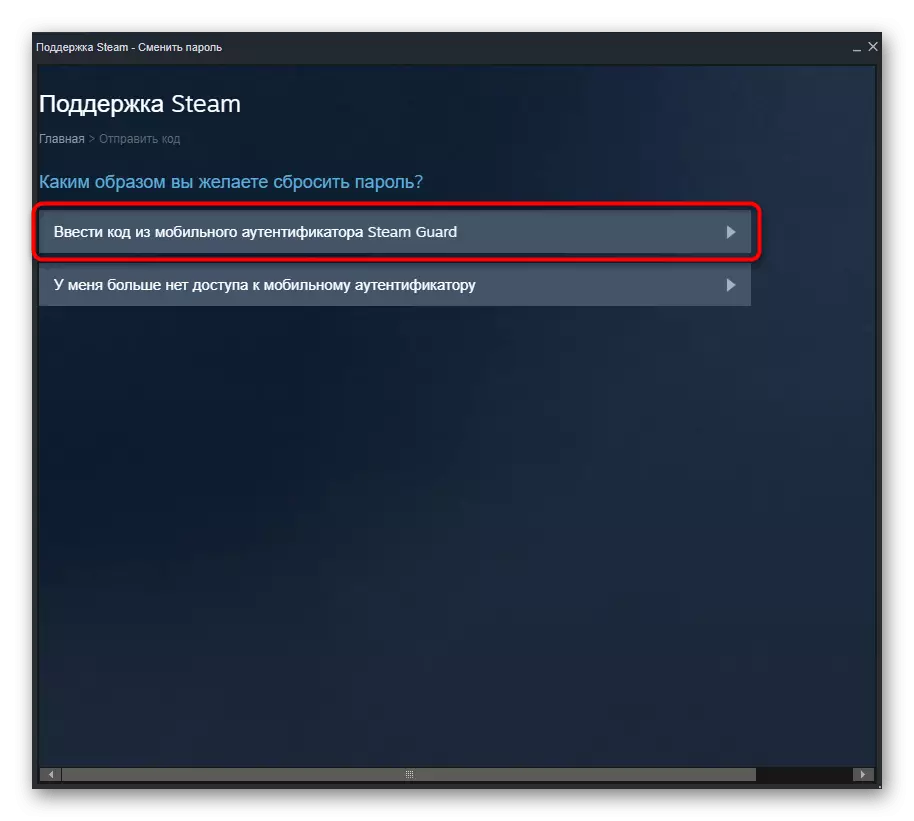
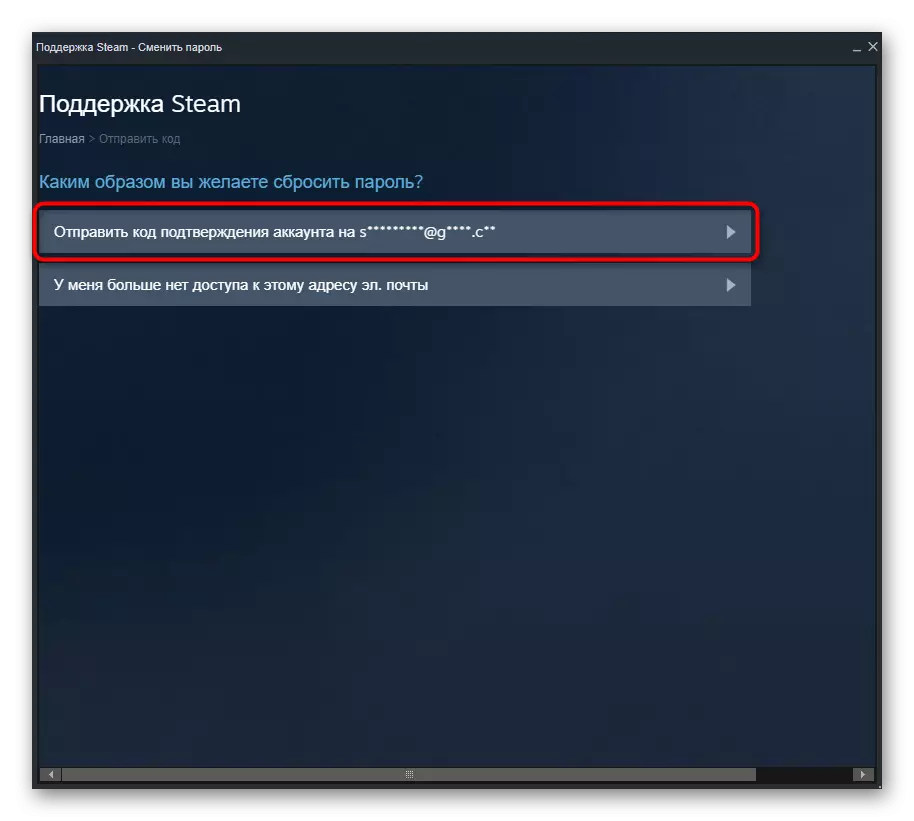
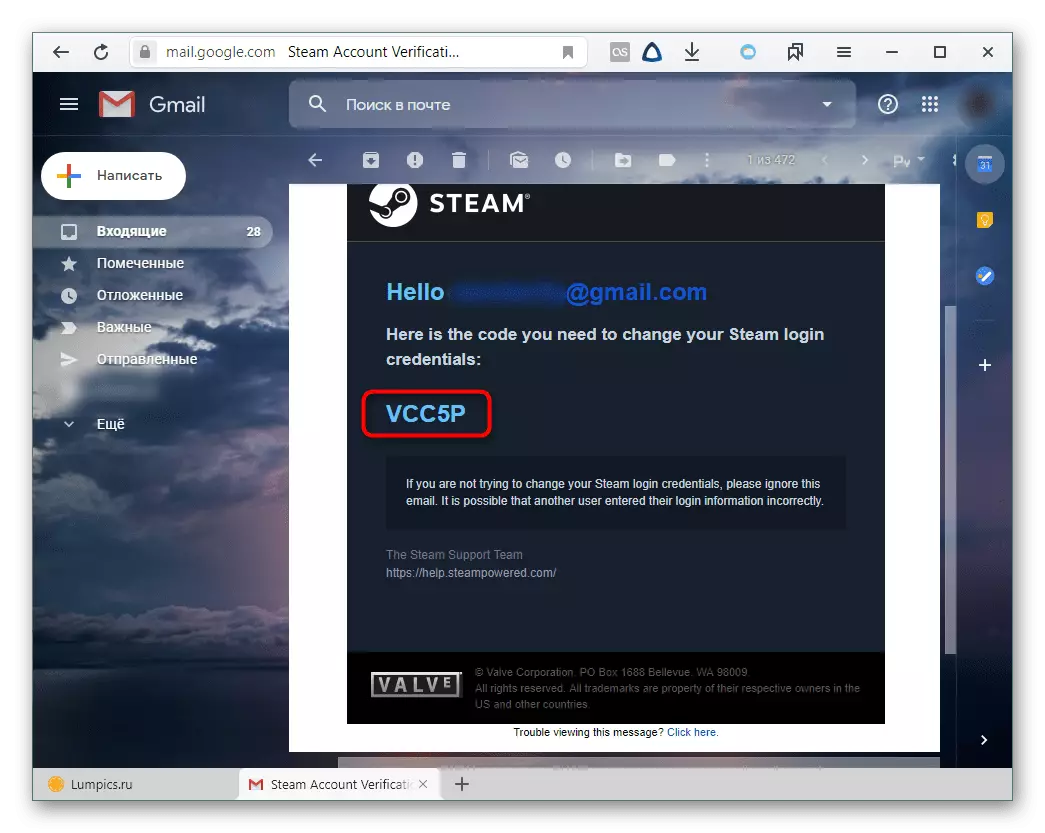
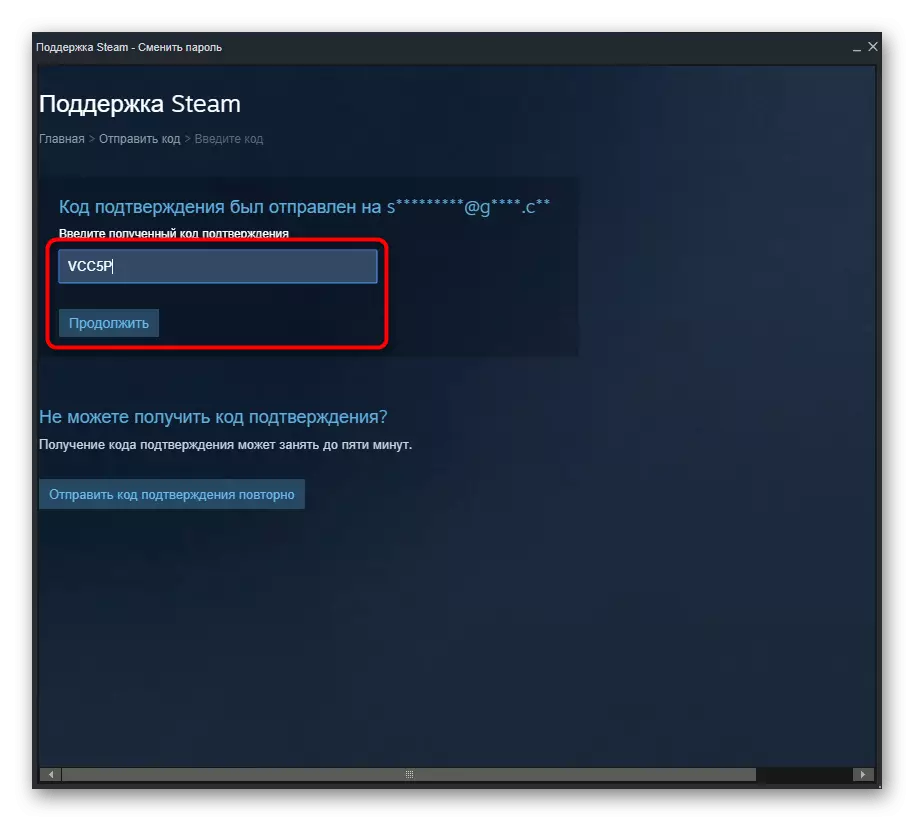
ມີການເຂົ້າເຖິງເຄື່ອງມືຖື, ແຕ່ບໍ່ມີການເຂົ້າໃຊ້ອີເມວ
- ຖ້າໃນຂັ້ນຕອນທີ 2 ຂອງຄໍາແນະນໍາທີ່ຜ່ານມາ, ທ່ານເຂົ້າໃຈວ່າການເຂົ້າເຖິງກ່ອງໄດ້ສູນເສຍ, ເລືອກຕົວເລືອກ "ຂ້ອຍບໍ່ສາມາດເຂົ້າເຖິງອີເມວທີ່ຢູ່ນີ້ອີກຕໍ່ໄປ. mail. "
- ອີກທາງເລືອກຫນຶ່ງຈະໄດ້ຮັບການກະຕຸ້ນເຕືອນໃຫ້ໃສ່ລະຫັດຜ່ານຈາກບັນຊີ.
- ໃນປັດຈຸບັນມັນຈະເປັນໄປໄດ້ທີ່ຈະປ່ຽນລະຫັດຜ່ານດ້ວຍການເລືອກບັນຊີເບື້ອງຕົ້ນຂອງບັນຊີທີ່ການຕັ້ງຄ່າໃຫມ່ຈະຖືກປະຕິບັດ (ຖ້າມີຂໍ້ມູນຫລາຍກ່ວາ 1 ດ້ານ).
- ສະຫນອງໃຫ້ວ່າທ່ານບໍ່ຈື່ລະຫັດຜ່ານ, ແລະການປ້ອນຂໍ້ມູນໃສ່ບັນຊີກ່ອນຫນ້ານີ້, ແລະທ່ານບໍ່ໄດ້ລຶບລະຫັດຜ່ານທີ່ຖືກບັນທຶກໄວ້ຈາກນັ້ນ, ທ່ານສາມາດເບິ່ງຂໍ້ມູນນີ້ໃນການຕັ້ງຄ່າຂອງໂປແກຼມທ່ອງເວັບ.
- ກົດປຸ່ມ "ບໍ່ສາມາດເຂົ້າບັນຊີ ... ".
- ເມື່ອກູ້ຄືນຜ່ານ browser, ໃຫ້ຄລິກໃສ່ "ການສະຫນັບສະຫນູນ".
- ຫຼັງຈາກນັ້ນ - ກ່ຽວກັບ "ຄວາມຊ່ວຍເຫຼືອ, ຂ້ອຍບໍ່ສາມາດເຂົ້າບັນຊີຂອງຂ້ອຍ."
- ເລືອກເຫດຜົນໂດຍການປ່ຽນລະຫັດຜ່ານ. ໂດຍປົກກະຕິແລ້ວນີ້ແມ່ນລາຍການທໍາອິດ - "ຂ້ອຍບໍ່ຈື່ຊື່ຫລືລະຫັດລັບຂອງບັນຊີ Steam ຂອງເຈົ້າ."
- ໃສ່ລະບົບເຂົ້າສູ່ລະບົບ - ໂດຍບໍ່ມີຂັ້ນຕອນນີ້, ທ່ານຈະບໍ່ກ້າວໄປສູ່ການຟື້ນຟູ.
- ດຽວນີ້ມີວິທີທີ່ງ່າຍທີ່ຈະຟື້ນຟູ - ໂດຍການໃສ່ລະຫັດຈາກເຄື່ອງກວດໂທລະສັບມືຖື, ແລະມີຄວາມຫຍຸ້ງຍາກໃນການຕື່ມແບບຟອມການຟື້ນຟູ. ຖ້າທ່ານສາມາດເຂົ້າເຖິງໂປແກຼມມືຖື, ບ່ອນທີ່ການຕັດໄມ້ຢູ່ໃນໂປຼໄຟລ໌ຂອງທ່ານລ່ວງຫນ້າ, ໃສ່ລະຫັດແລະປະຕິບັດຕາມຄໍາແນະນໍາຈາກການສະຫນັບສະຫນູນ. ພວກເຮົາໄດ້ອະທິບາຍເຖິງຂັ້ນຕອນເຫຼົ່ານີ້ແລ້ວມີລາຍລະອຽດເພີ່ມເຕີມໃນກ່ອນຫນ້ານີ້ໃນບົດຂຽນນີ້.
- ໃນເມື່ອບໍ່ມີການເຂົ້າເຖິງ, ທ່ານຈະຕ້ອງໄດ້ຕື່ມແບບສອບຖາມ, ເຊິ່ງຈະຢືນຢັນການເຊື່ອມໂຍງເຂົ້າກັບບັນຊີຂອງທ່ານໃຫ້ຟື້ນຟູ. ຢ່າລືມລະບຸທີ່ຢູ່ອີເມວທີ່ຖືກຕ້ອງ, ຖ້າບໍ່ດັ່ງນັ້ນທ່ານຈະບໍ່ໄດ້ຮັບການຕອບຮັບຈາກການສະຫນັບສະຫນູນດ້ານເຕັກນິກ.
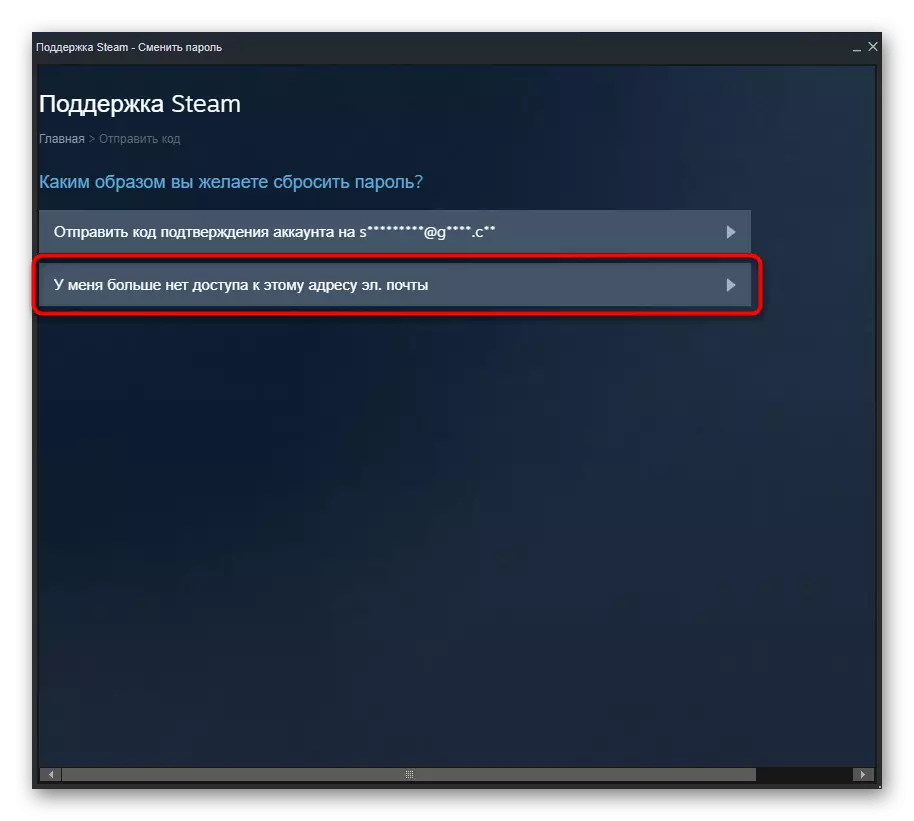
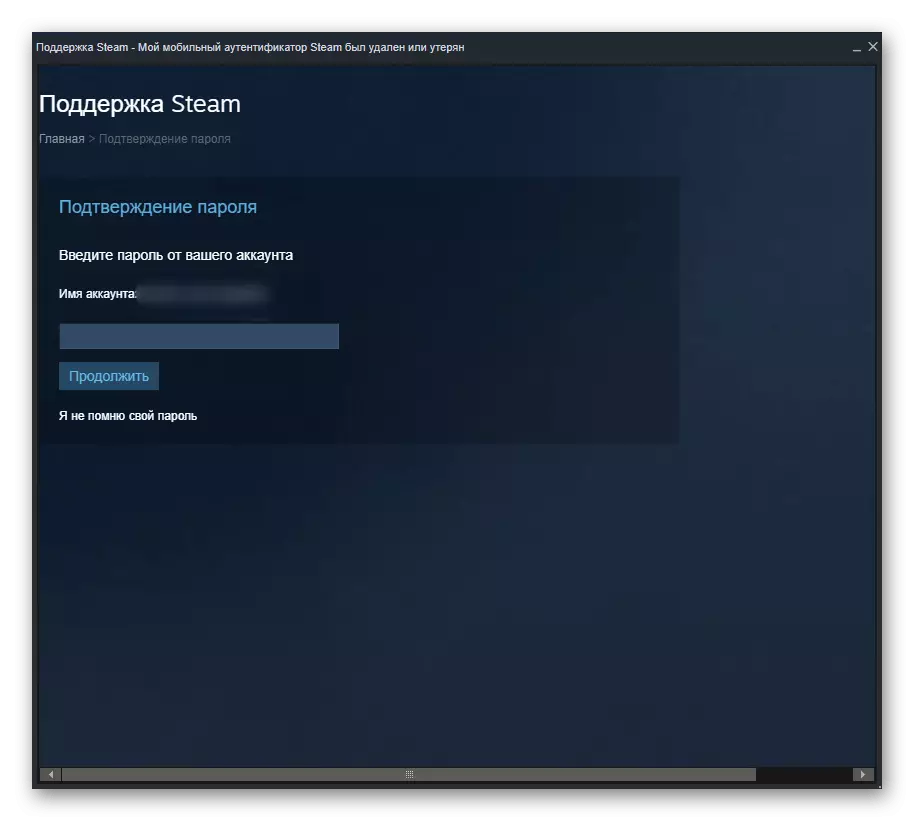
ບໍ່ມີການເຂົ້າເຖິງເຄື່ອງໃຊ້ມືຖື, ອີເມວ, ຖືກລືມລະຫັດຜ່ານ
ເມື່ອທ່ານທັງສອງໄດ້ກ່າວເຖິງຄໍາຖາມກ່ຽວກັບການເຂົ້າເຖິງ Inter Guard Guard ແລະ Email, ການບໍລິການຈະສະເຫນີປັບລະຫັດຜ່ານໂດຍໃຊ້ລະຫັດຜ່ານໂດຍໃຊ້ບັນຊີ.
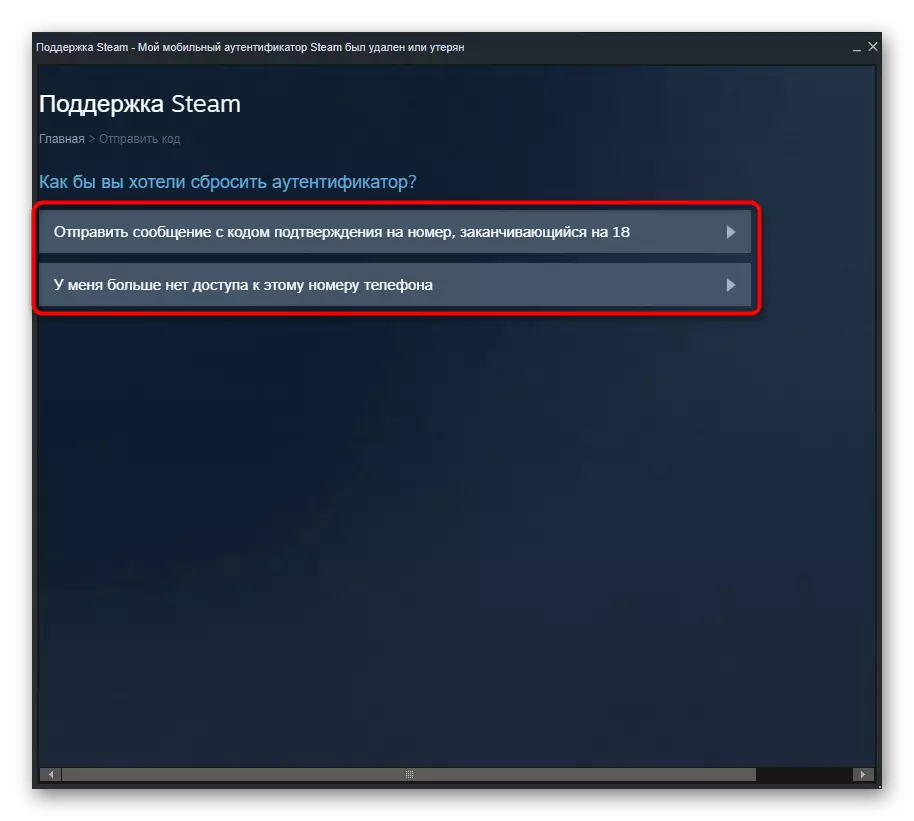
ຖ້າການຜູກມັດໄດ້ຖືກສ້າງຂື້ນແລະທ່ານໄດ້ຮັບລະຫັດເຂົ້າເຖິງໃນຮູບແບບຂອງ SMS, ເຂົ້າໄປໃນປ່ອງຢ້ຽມ Stima ແລະປ່ຽນລະຫັດຜ່ານ. ໃນເມື່ອບໍ່ມີການເຂົ້າເຖິງເບີໂທລະສັບ, ການສະຫນັບສະຫນູນດ້ານເຕັກນິກຈະບໍ່ປະຕິບັດຕາມບັນຫາ: ມັນຈະສະເຫນີໃຫ້ຕື່ມຂໍ້ມູນພິເສດ, ເຊິ່ງຈະສາມາດຢືນຢັນບັນຊີບັນຊີຂອງທ່ານ.
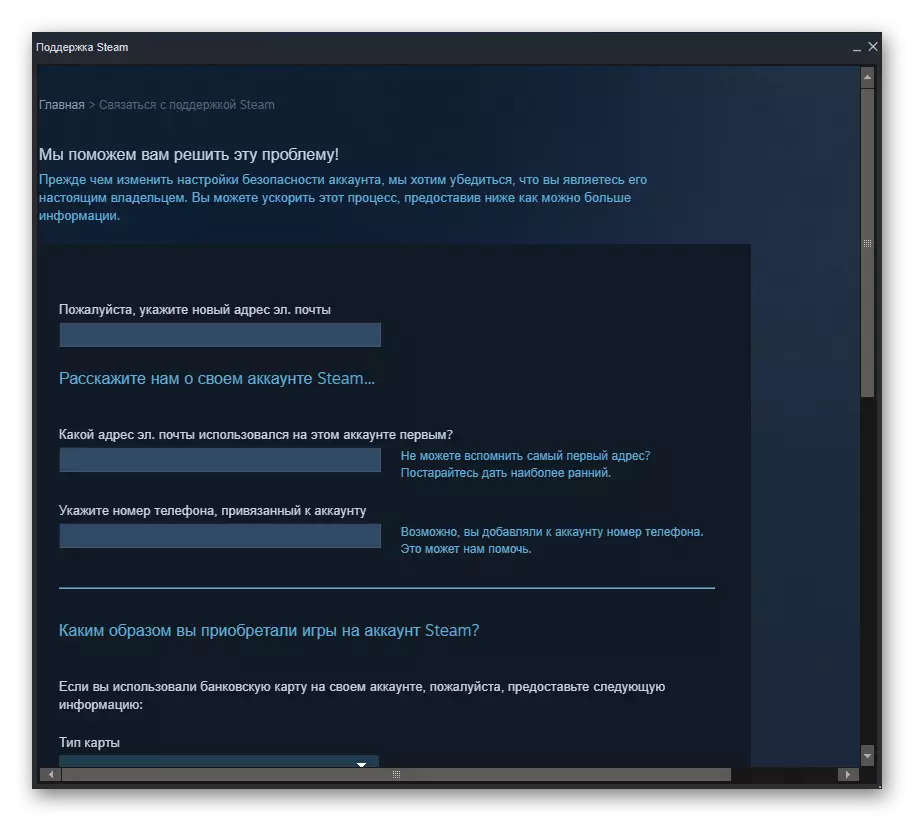
ສໍາລັບພະນັກງານ Steam ສາມາດຕິດຕໍ່ທ່ານໄດ້, ລະບຸທີ່ຢູ່ອີເມວໃນປະຈຸບັນທີ່ຄໍາຕອບຈະຖືກສົ່ງກ່ຽວກັບຄວາມສາມາດໃນການຟື້ນຟູການເຂົ້າເຖິງບັນຊີ.
ທາງເລືອກທີ 2: ທາງເຂົ້າບັນຊີແມ່ນເປັນໄປບໍ່ໄດ້
ໃນເວລາທີ່ທ່ານບໍ່ສາມາດເຂົ້າສູ່ລະບົບ, ທ່ານຈະຕ້ອງໄດ້ຟື້ນຕົວຜ່ານປ່ອງຢ້ຽມເລີ່ມຕົ້ນ. ຕົວເລືອກນີ້ແມ່ນຮ້າຍແຮງກວ່າເກົ່າກ່ວາທີ່ຜ່ານມາ, ເພາະວ່າມັນບໍ່ໄດ້ໃຫ້ການປ່ຽນແປງທີ່ສະດວກດັ່ງກ່າວໃນລະຫັດຜ່ານການປ່ຽນແປງ, ຄືກັບວ່າທ່ານໄປທີ່ບັນຊີຂອງທ່ານ.
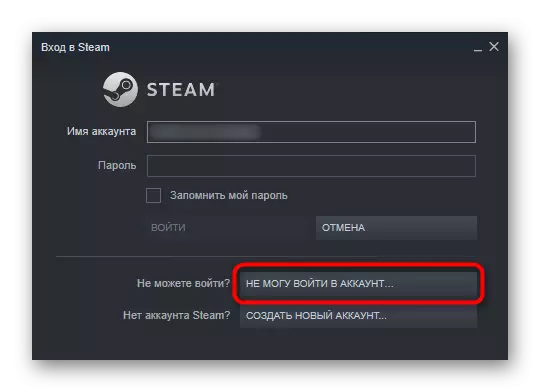
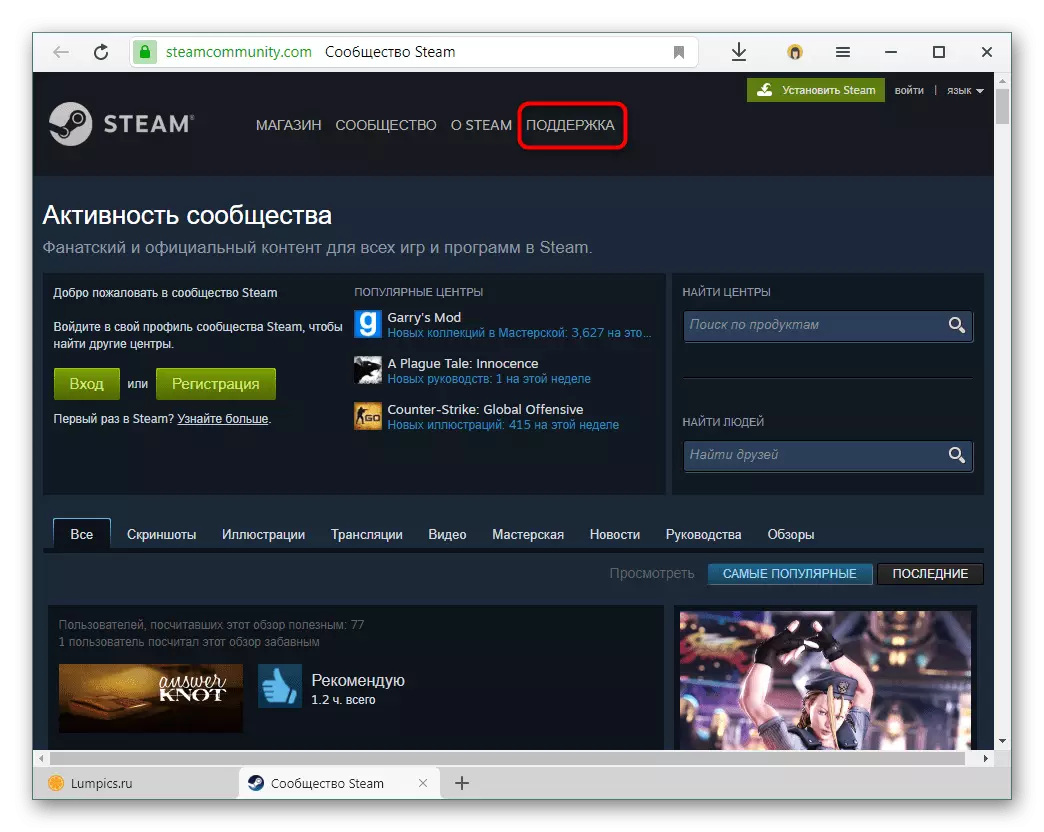
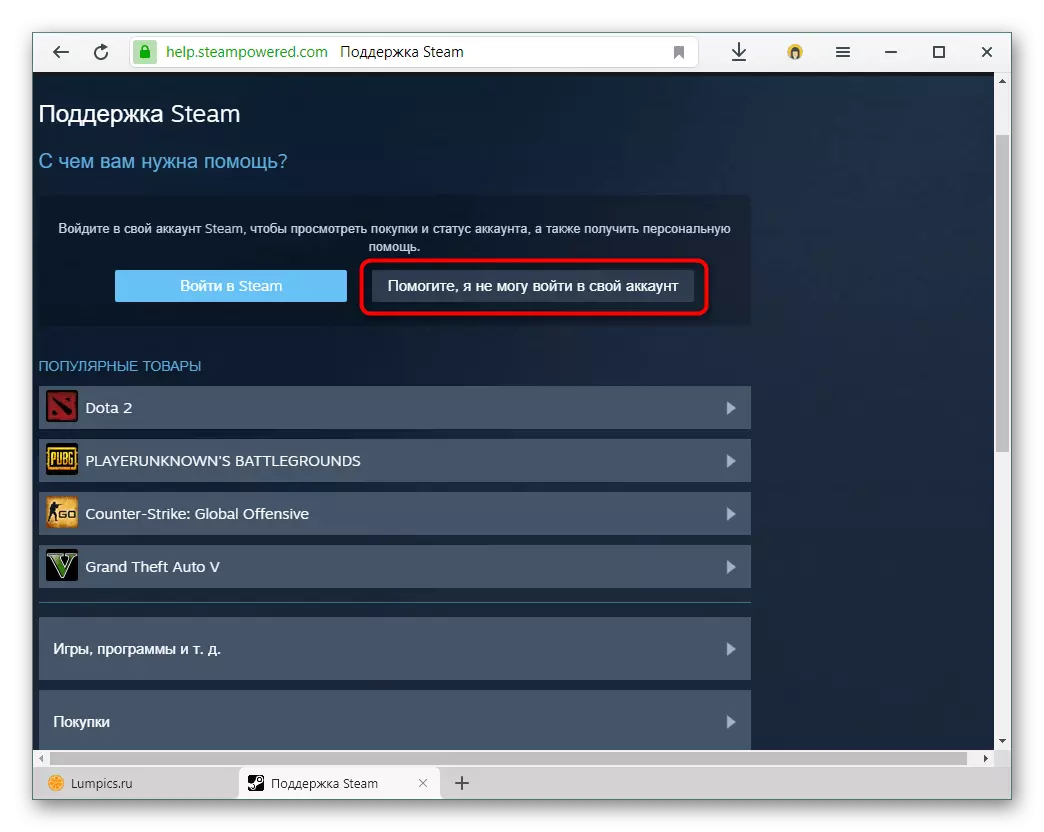
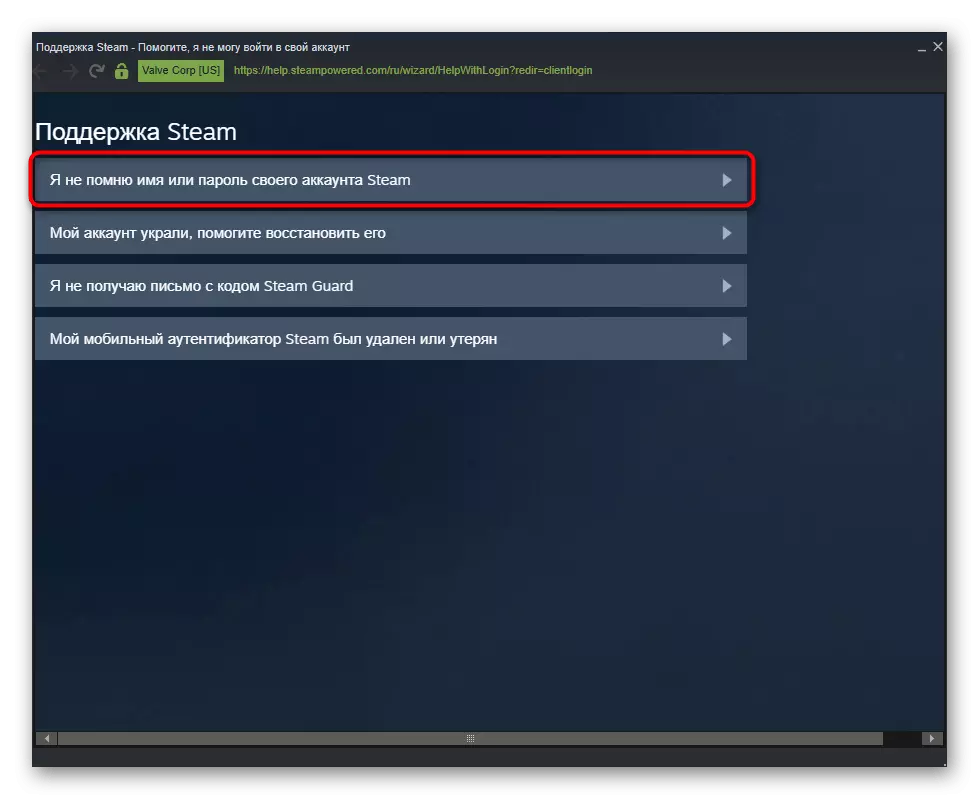
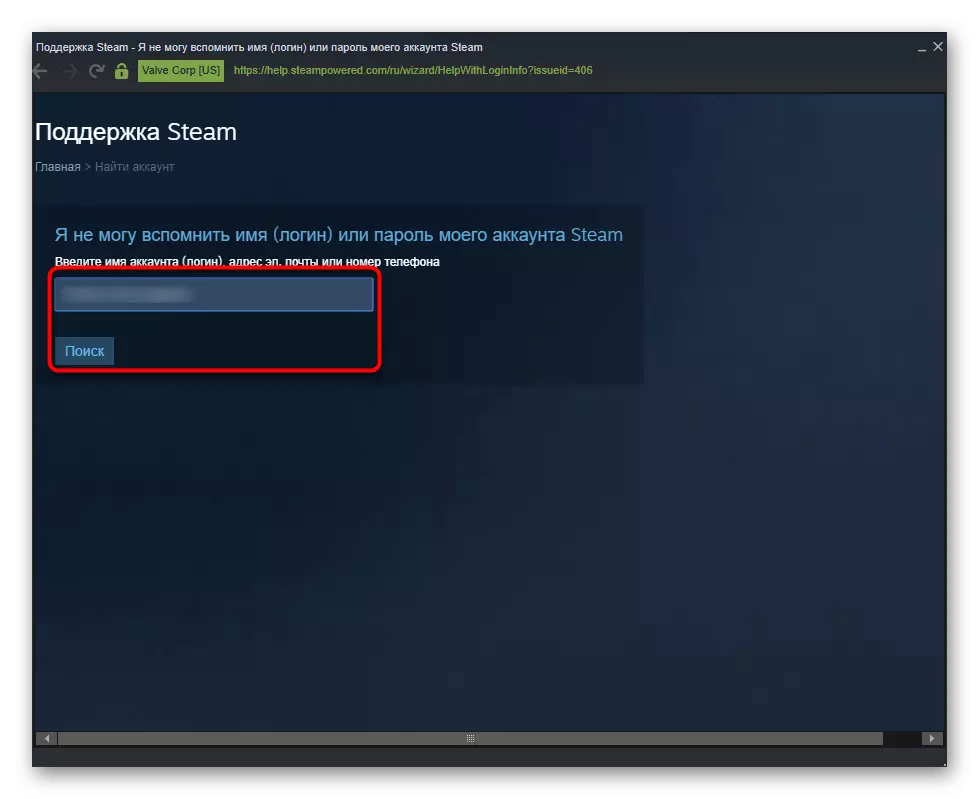
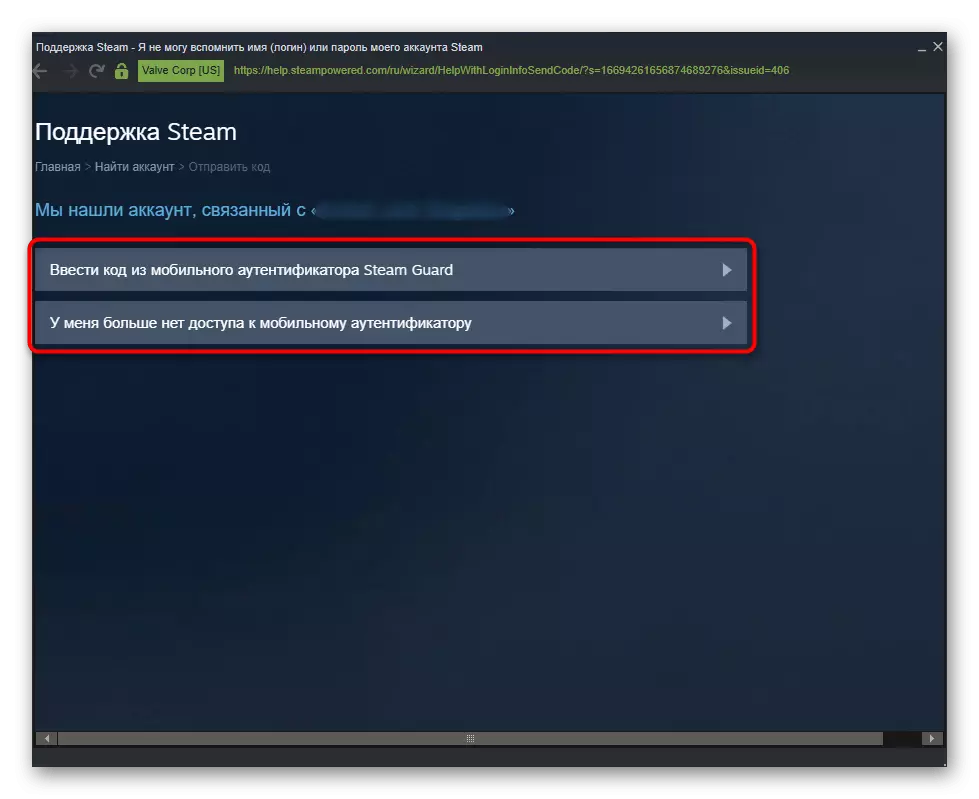
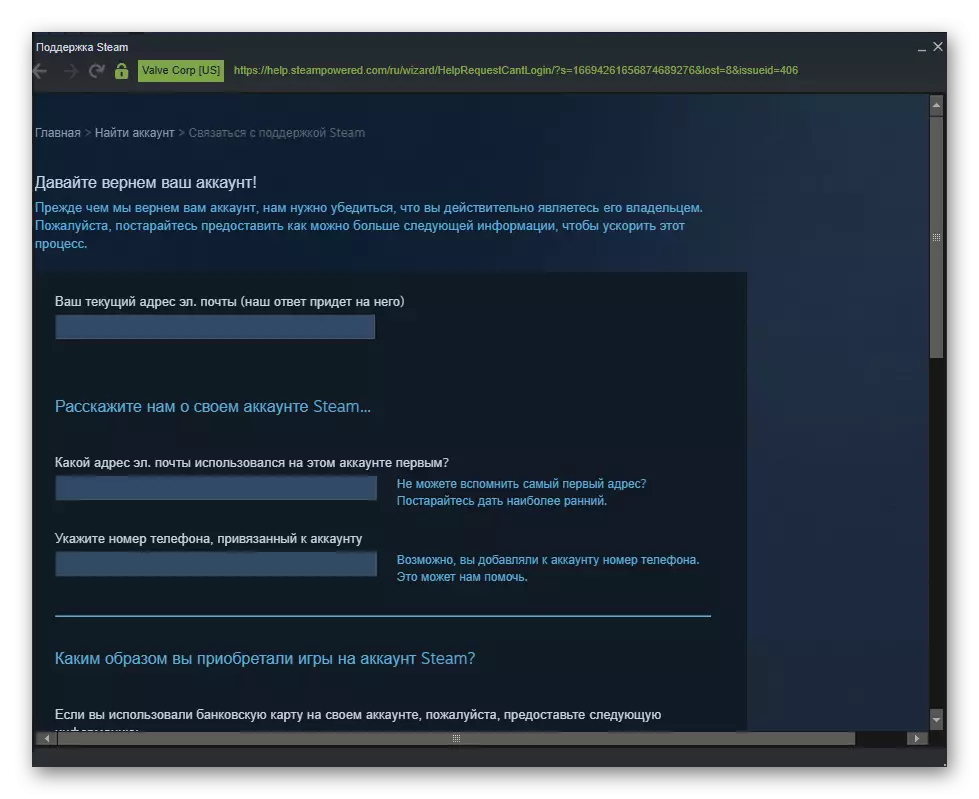
ດຽວນີ້ທ່ານຮູ້ຈັກວິທີທີ່ທ່ານສາມາດປ່ຽນລະຫັດຜ່ານໃນ Steam ແລະວິທີການຟື້ນຟູມັນຖ້າມັນຖືກລືມ.
